
2023-06-28 06:30:01 编辑:匿名
在完成Win8.1系统更新后双击IE11图标,IE11浏览器竟然不能启动。那么WIN8.1的Metro界面IE打不开怎么办?下面小编就为大家介绍一下具体解决办法
1.首先,按下Win+R组合键,在出现的运行命令中输入regedit后回车,进入注册表编辑器。
2.在注册表编辑器界面,展开HKEY_CURRENT_USER⁄Software⁄Microsoft⁄ Internet Explorer⁄Main,对着Main单击鼠标右键,菜单中选择权限。
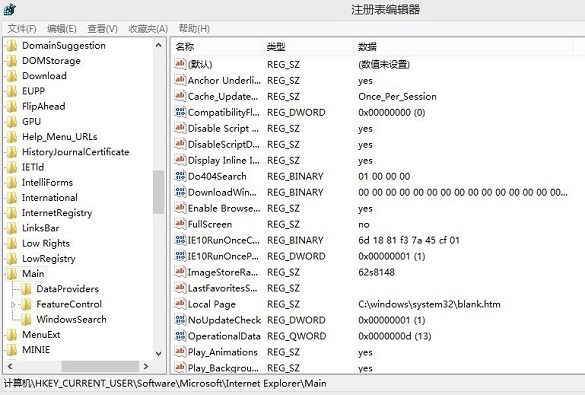
修改Win8.1注册表Main权限
3.在出现的Main权限对话框界面,点击高级按钮。
4.在出现的Main的高级安全设置对话框,点击选中允许 Everyone或者要使用IE11的帐户,并点击按钮启用继承后,单击底部确定按钮即可解决Win8.1系统更新后IE11浏览器无法启动问题!
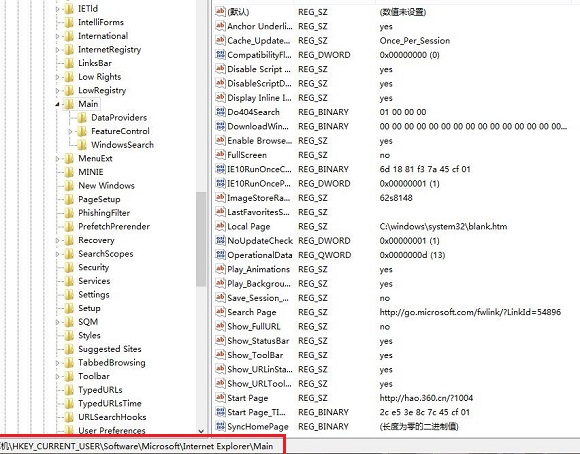
另外 ,还有一种方法。
桌面的ie10正常,但metro界面打不开。在启用或关闭Windows 功能中卸载ie10然后重新安装也不管用,用360修复也不管用,设置ie10为默认浏览器也不行的,请看如下操作。
1.在传统桌面下,按Win键+x,左下角弹出如图所示的东西。
2.点击命令提示符(管理员)(A),进入命令提示符。
3.在命令提示符输入sfc /scannow,回车。开始修复,需要一段时间。
4.扫描完后,重启电脑,问题就解决了。
当然,如果你安装了一些强制修改你电脑的注册表,那你就只能做一次系统还原了,还原到你安装强制软件之前的时候,一般是部分杀毒软件,
控制面板,系统安全,操作中心,检擦计算机状态,维护,恢复,高级工具,开始系统还原。
最后,还有不太了解win8.1的朋友们,你们如果不是特别讨厌360的话,里面有专门修复的功能,但是不是以上所有问题都可以修复。经过了以上的这些方法,小编都是亲测过的,如果你的电脑有什么关于浏览器的问题,那么,基本上就可以解决的